A maneira mais Fácil de Salvar Imagens das iMessages em um Computador
Eu quero salvar diretamente as fotos que estão no iMessages do meu iPhone para um computador.

Sep 10, 2024 • Arquivado para: Soluções de Recuperação de Dados • Soluções comprovadas
Posso salvar diretamente as fotos do iMessage do meu iPhone para o meu computador?
Eu quero salvar diretamente as fotos que estão no iMessages do meu iPhone para um computador. Eu sei que posso salvar as fotos no meu iPhone e depois transferir elas para o computador. Mas isso é um pouco chato, porque eu tenho um monte de fotos no iMessage. Como posso salvar diretamente todas as fotos do iMessage para o computador?
Como salvar Fotos do iMessage para um Computador
A resposta é sim. Você pode salvar diretamente as fotos que estão no iMessage do seu iPhone para um computador, mas você precisa da ajuda de um programa de terceiros, que permite varrer diretamente o seu iPhone em busca de dados existentes nele para posteriormente salvar tais dados em seu computador. Se você não tem ideia sobre qual programa usar, você pode usar minha recomendação: Dr.Fone - Recuperação & Backup de Dados iOS . Este software é capaz de fazer uma verificação direta nos iPhones SE / 6s / 6 / 5s / 5e / 5 / 4s / 4 / 3GS e encontrar os dados existentes e que foram excluídos nele, incluindo anexos, como imagens, vídeos e áudio.

Dr.Fone - Backup e Restauração de Dados iOS
Backup e Restauração de Dados iOS de forma Flexível
- Um clique para fazer backup de todo o dispositivo iOS para seu computador.
- Permite visualizar e restaurar qualquer item do backup para um dispositivo.
- Exporte o que você quiser de um backup para o seu computador.
- Não há perda de dados no dispositivo durante a restauração.
- Faça backup e restaure seletivamente todos os dados que você desejar.
Agora, vamos ver a forma de salvar as fotos do iMessage no Windows. Se você usar um Mac, você ainda pode seguir o caminho abaixo para realizar o trabalho. É extremamente similar.
Passo 1. Execute o programa e conecte seu iPhone
Usando a versão para Windows do Dr.Fone como exemplo aqui. Escolha "Mais Ferramentas" e clique em "Backup & Restauração de Dados iOS". Em seguida, conecte seu iPhone ao computador e certifique-se de que ele pode ser detectado normalmente.

Passo 2. Analise o seu iPhone buscando pelas Imagens do iMessage
Quando o software reconhecer o seu iPhone, você verá a janela a seguir. Pode selecionar qualquer tipo de arquivo que você deseja. Para salvar as fotos das iMessages, você pode escolher "Mensagens e Anexos" e clicar no botão "Backup".

Passo 3. Pré-visualizar e salvar as fotos do iMessage para o computador
Você pode começar a visualizar os dados encontrados já durante a varredura. No resultado exibido, todos os dados encontrados estão bem organizados. Para encontrar as fotos da iMessage, você pode clicar em "Anexos de mensagem", onde você poderá encontrar todos os anexos de MMS e iMessage. Além disso, você pode escolher "Mensagens" para visualizar todo o texto e conteúdo da iMessage. Em seguida, marque aquelas que você deseja e clique em "Exportar para PC" para salvá-las em seu computador com um clique.
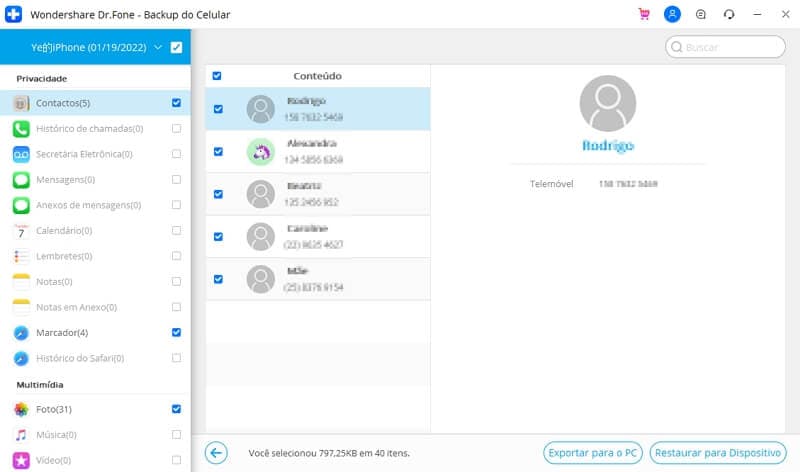
Categorias
Artigos Recomendados
Recuperação de Dados
- 1 Recuperar Dados de iPhone
- Software para ignorar bloqueio do iCloud
- Lê suas conversações do WhatsApp no PC
- Como Recuperar Fotos Excluídas do WhatsApp
- Como Contornar a Ativação do iCloud
- Melhores software de recuperação de dados
- 2 Recuperar Dados de Android
- Como acessar Android com Tela Quebrada
- Recupera Contatos do Android com Tela Quebrada
- Como Reparar Samsung Galaxy com a Tela Preta
- Softwares gratuitos para recuperação do Android
- Métodos de Recuperação de Contatos no Samsung















Alexandre Garvalhoso
staff Editor